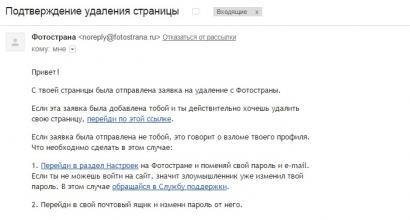Как создать российский кошелек webmoney. Как создать вэбмани кошелек и что для этого нужно! Вход после регистрации
Здравствуйте, друзья! Сегодня я расскажу о такой замечательной платёжной системе, как Webmoney. Можно долго и упорно обходиться без неё, жить, так сказать, по старинке, но поверьте, рано или поздно наступит момент, когда создать вебмани для вас станет просто насущной необходимостью.
Первое, что нужно запомнить при создании кошелька вебмани – это забыть о красочных никах и псевдонимах – чтобы создать вебмани используем только свои реальные имя и фамилию. Пишем всё как написано в паспорте. Который лучше приготовить заблаговременно. Равно как и ИНН код. (Он тоже понадобится). Ну а мобильный телефон, я надеюсь, у вас всегда под рукой.
И, кстати, если вы где-то услышали, что кошелёк вебмани можно создать за одну-две минуты, забудьте об этом. Для того чтобы сделать всё правильно времени потребуется больше.
Но обо всём по порядку.
Зарегистрироваться в вебмани
Первое, что мы делаем, это заходим на сайт webmoney.ru . На странице нам предложат либо войти, либо зарегистрироваться – мы выбираем зарегистрироваться.
И наша регистрация начнётся с ввода номера телефона. Пишите именно тот, которым вы пользуетесь, причём лучше не «один из…», а ваш основной. Система проверит, не используется ли этот номер уже, и если всё в порядке, перенаправит нас к следующему шагу – вводу персональных данных. Напоминаю, вводим исключительно реальные данные. И, кстати, вы ведь уже пользуетесь электронной почтой? Без неё не получится зарегистрироваться в вебмани. Ведь именно на втором шаге она понадобится.

Действующая электронная почта. Пароль от которой вы помните, и на которую вы спокойно заходите. Значит так, указываем свой реальный день рождения, действующий адрес электронной почты, выбираем контрольный вопрос (любимое число, девичья фамилия матери и тому подобное … там предоставят на выбор), пишем ответ, даём согласие на обработку наших персональных данных (ставим галочку) и переходим к проверке телефона. Как только вы нажали «продолжить», на ваш телефон был отправлен код.
Вводим его и переходим к странице назначение пароля. Придумать нужно что-нибудь посложнее, используя верхний и нижний регистр букв, а также цифры. Обязательно запишите, чтобы помнить. Восстановить пароль потом будет можно, но придётся повозиться. А зачем создавать себе лишние проблемы? Теперь на адрес указанной вами электронной почты придёт ссылка, пройдя по которой вы завершите регистрацию и сможете наконец создать вебмани.
Осуществив вход на сайте webmoney.ru, вы попадёте в свой Webmoney Keeper Standard (Mini) – программу, которая позволит вам управлять электронными кошельками. Ну, как программу… По сути, это страница сайта, на которую вы заходите и выполняете то, что вам нужно – пополняете баланс, выводите средства и так далее. Зайти в Keeper Mini можно с любого компьютера и через любой браузер. Или с телефона. Попадаете вы на эту страницу по защищённому соединению.
Можно усилить безопасность и вебмани кипер скачать. WM Keeper WinPro (Classic) - Webmoney Keeper Classic — бесплатная программа, с помощью которой можно напрямую совершать любые действия со своими электронными кошельками. Самый безопасный способ, надёжно защищённый. Чтобы войти в программу потребуется ввести WMID и пароль доступа.
Есть ещё WM Keeper Mobile
- приложение, разработанное для мобильных телефонов, смартфонов, планшетов, КПК. Разные версии приложения работают с iPhone, Windows Phone, Android, Java.
В общем, потом можно будет выбрать, чем пользоваться. В принципе использовать можно всё. В зависимости от ситуации.
Как завести кошелек вебмани
Кошелёк создать – это дело пары секунд, а вот начать полноценно пользоваться этим кошельком – это дело нескольких дней.
После того, как мы попали в наш Keeper Mini, ищем иконку, изображающую кошелёк. Она и является нашим ответом на вопрос как завести кошелек вебмани. Нажимаем. Напротив слова «финансы» обнаружим ничем не примечательный крестик. Нажимаем на него и видим меню, в котором первым пунктом стоит «создать кошелёк» – нажимаем. После этого появится окно с условиями соглашения.
Прежде чем их принимать внимательно посмотрите на валюту кошелька, что вы собираетесь создавать. Кошелёк с рублями – WMR, долларами США – WMZ, евро – WME. Полагаю, вы выберете рубли, примете условия соглашения и у вас сразу появится кошелек WMR с номером (Буква R и двенадцать цифр). Вот и всё. Очень просто.
Однако. Сейчас у вас аттестат псевдонима, и полноценно использовать свои кошельки у вас не получится. Я вот когда-то тоже думал, «О, теперь у меня есть кошелёк вебмани». А потом на одной из бирж фриланса заработал денег, попытался их вывести на свой кошелёк вебмани и не смог, потому что «не был верифицирован». То есть не имел формального аттестата.
Поэтому давайте получать формальный аттестат сразу же. Открываем webmoney кошелек вход в личный кабинет. Находим в меню «настройки» и заполняем профиль. Вот тут и вводим реальные паспортные данные, когда и где выдан паспорт, адрес прописки, почтовый индекс, код ИНН и самое интересное – придётся загрузить сканы первого разворота паспорта и страниц с пропиской. После того как вы загрузите всю эту информацию, останется только ждать. Пройдёт буквально пару-тройку дней, и если всё в порядке, вам присвоят формальный аттестат. Вот теперь можно деньги получать, выводить, пополнять счёт мобильного, или оплачивать коммунальные услуги.
Заключение
Работа с системой WebMoney Transfer – это всегда экономия времени. Деньги переводятся мгновенно. Если перевод осуществляется с кошелька вебмани на другой кошелёк вебмани – то комиссия не взимается. При других операциях комиссия есть, но она незначительная. Очень удобно. И вы сами вскоре убедитесь, что создать вебмани было мудрым решением.
Единственное о чём хочу предупредить (это уже из своего горького опыта) не теряйте сим-карту на которую регистрировались в вебмани. Потому что потом получится казус. Сменить номер телефона в профиле можно, но для этого нужен код подтверждения, который отправляют на старую симку. Нет старой симки – нет кода. Нет кода – нет доступа. Восстановить доступ можно лишь с кучей бумаг, заверенными нотариусом.
Если на кошельках было прилично денег, то возиться станешь. А если так, копейки, то проще зарегистрироваться заново с новым телефоном и с новой электронной почтой. И заново создать вебмани кошелек бесплатно. Формальный аттестат при таком повороте событий присваивают без проблем.
Получайте новые статьи блога прямо себе на почту. Заполните форму, нажмите кнопку "Подписаться"

Итак, сегодня предлагаю поговорить о системе Webmoney. В этой статье я расскажу, как создать электронный кошелек Webmoney (как обычно с подробной инструкцией), а также о преимуществах этого сервиса. Я пользуюсь Вебмани уже много лет, потому как, на мой взгляд, это один из самых удобных платежных инструментов для . Инструкция будет длинной, так как сервисов и возможностей у Вебмани масса. Если вы всерьез собрались использовать данную систему, рекомендую выделить денек, чтобы все изучить (с «деньком» я приукрасил, конечно же, но мало ли, кто захочет изучать все максимально досконально).
Плюсы
Вывод прибыли
Итак, давайте для начала я расскажу, чем же так хорош кошелек Webmoney для трейдера бинарных опционов. Первое – это . Все трейдеры знают, что вывести на карту можно только ту часть , которая равно размеру изначально внесенного депозита. А всё, что сверх этого, идет уже либо банковским переводом, либо на различные интернет-кошельки. И, разумеется, с банковским переводом могут быть «заморочки». Если вы постоянно получаете на счёт определенную сумму, полученную от финансовой трейдинговой компании (из оффшора-то), могут появиться вопросы. Сумма может замораживаться на счету, банк в праве требовать с вас объяснений, а также отказать вам в обслуживании счета (особенно такими «прелестями» славится наш любимый Сбербанк).
Налоги
Ну и, разумеется, для трейдеров актуален и . Если банки информацию о поступлении средств на ваш счет могут и в налоговую передать для дальнейших разбирательств, то электронные системы типа Вебмани, конечно, ничего никуда не передают.
Как создать кошелек Webmoney
Для начала давайте я расскажу, как создать кошелек Webmoney, а к аттестатам и видам счетов перейдем чуть позже. Итак, чтобы зарегистрироваться, нужно сначала перейти на официальный сайт Webmoney:

Далее, как не сложно догадаться, нужно нажать на кнопку «Регистрация». Важно понимать, что данные при регистрации нужно оставлять реальные, все же работать на Вебмани вы собираетесь с реальными деньгами, а несоответствие данных «карается» большими проблемами. Но вернемся к регистрации, она максимально простая и понятная. На первом шаге вводим свой номер телефона:

Продолжаем нашу регистрацию на Webmoney. На следующей странице нужно ввести:
- Дату рождения;
- Страну проживания;
- Мейл;
- Контрольный вопрос (на случай, если забудете пароль и пр.);
- И ответ на него.



После отправки смс нам приходит специальный код, который мы и вводим в поле ниже:


После этого переходим к выбору валюты нашего кошелька Вебмани. На одном аккаунте может быть несколько кошельков с разными валютами. Самые популярные из них:
- WMR (рублевый кошелек),
- WMZ (долларовый кошелек).
Вы можете пополнять WMZ-кошелек долларами, а WMR – рублями. Либо просто обменивать валюту внутри системы, то есть, к примеру, пополнив рублевый кошелек рублями, обменять их на доллары. Так что продолжим регистрацию на Вебмани и выберем валюту для кошелька:

Вот и всё. Наш кошелек Webmoney успешно создан:

Как видите, создать кошелек Вебмани очень просто и при том совершенно бесплатно. Далее не забудьте заглянуть на почту, которую вы указывали при регистрации в Вебмани и подтвердить ваш электронный адрес:


Аттестаты Webmoney
Собственно, все аттестатов Вебмани три:
- Аттестат псевдонима,
- Формальный аттестат,
- Персональный.
Первый у вас уже есть, но работать с ним практически невозможно (сплошные ограничения). Для обычного трейдера я рекомендовал бы получение формального аттестата, тем более, что для него требуется всего лишь загрузить данные вашего паспорта. А вот для персонального аттестата придется и ножками в офис регистратора «дотопать» и денежку (правда, небольшую) заплатить. Итак, чтобы получить формальный аттестат, нажимаем сюда:

Нажимаем «отправить заявку на получение формального аттестата». Далее вводим данные своего паспорта:

Как пополнить кошелек Webmoney
Собственно, способов для того, чтобы пополнить кошелек Webmoney, достаточное количество, все они перечислены по ссылке :

Способы вывода Вебмани
Также способы возможного вывода денег с Webmoney перечислены на официальном сайте сервиса :

Обменники
Обратите внимание, что у различных способов пополнения и снятия разная комиссия. Собственно, за счет этой комиссии и «кормится» Webmoney. Несколько выгоднее менять Webmoney деньги через обменники. Можно получать деньги сразу наличкой, а можно денежным переводом, интернет-банкингом и так далее. Давайте возьмем, к примеру, самую известную биржу «Best Change» .

В столбике слева выбираем ту валюту, которую мы хотим поменять, а в столбике справа, соответственно, ту, которую хотим получить. Также есть всевозможные фильтры, отзывы. Но система в общем-то и сама показывает в начале лучшие варианты.
При выводе денег на карту сначала эту карту нужно прикрепить в кабинете Webmoney. Сделать это весьма просто:
- Инструкции для различных платежных систем ;
- Сервис по прикреплению карт .
С сентября этого года Вебмани в целях безопасности пользователей изменили порядок прикрепления карт. А именно – каждая карта привязывается всего на час (после этого действие можно повторить). Как долго продлится это мероприятие – знают только сотрудники Вебмани (да, и то, знают ли). Но безопасность есть безопасность.
Карта от Вебмани
Также сервис Webmoney предоставляет возможность создания международной карты. Собственно, после регистрации вы получите саму карту по почте и сможете выводить на нее свои доллары или евро:

Программы доступа к Webmoney
В общем-то есть два сервиса, так сказать, удобного доступа к Вебмани. Один «браузерный», другой – приложение на телефон. «Браузерный» – это программа WM Keeper WebPro:
- Ссылка на программу ;
- Инструкция по установке и работе с программой от сервиса Webmoney .

Заключение
На самом деле, сервис Вебмани намного шире, чем кажется на первый взгляд. С его помощью вы можете и совершать покупки в интернете, и ЖКХ оплачивать, и мобильный телефон и многое другое. В рамках одной статьи описать все это просто невозможно. Есть даже целая википедия Вебмани . Так что рекомендую по крайней мере ознакомиться с данным сервисом. Надеюсь, эта статья будет вам полезной.
WebMoney Transfer – одна из наиболее популярных платежных систем в Интернете. Электронными кошельками пользуются во всех странах мира, существует множество локальных “клонов” WebMoney (например, Яндекс Деньги). Ясное дело, что если вы решили не ограничивать себя одной страной, без собственного аккаунта вам не обойтись. Сегодня я расскажу читателям о том, как создать кошелек WebMoney бесплатно и быстро.
Что нужно знать о WebMoney
Приведу некоторые факторы, которые пользователям системы полезно знать о сервисе:
- Электронная система WebMoney была основана в 1998 году. С того времени в ней зарегистрировалось более 34 миллионов пользователей. Система позволяет вести учет средств, обменивать валюту онлайн, заключать безопасные финансовые сделки и выводить средства на банковскую карту.
- Транзакции внутри сайта проводятся мгновенно, деньги назад не отзываются. Технология электронного счета предоставляет всем пользователям одинаковый интерфейс. Средства хранятся в специализированных фирмах-Гарантах.
- Каждому пользователю присвоен регистрационный номер WMID. Право на ценности предоставляется титульным знаком WebMoney (WM) для каждой валюты отдельно. Чтобы зарегистрироваться на сайте, необходимо предоставить информацию о личности, затем данные проходят специальную аттестацию на подлинность. Такая особенность системы позволяет избежать угрозы мошенничества.
- В зависимости от проведенных финансовых операций, участник получает бизнес-уровень (Business Level). От бизнес-уровня и аттестата зависит размер транзакций и возможность открывать новые валютные счета.
- В зависимости от уровня подтверждения личности вам присваивают аттестат. Чтобы повысить его, необходимо предоставить копии документов (паспорта, к примеру). Чем выше аттестат, тем больше возможностей у пользователя на сайте.
WebMoney продолжает оставаться самой популярной электронной платежной системой в России. При помощи системы можно оплатить до 95 % всех покупок в Интернете, здесь совершаются бизнес-сделки и меняют валюту по наиболее выгодному курсу.
Рекомендую: Система мониторинга BestChange.ru каждые 5-8 секунд выводит в ТОП лучшие варианты по 20-ти популярным валютным парам только на проверенных обменниках сети:
Как создать аккаунт WebMoney
Итак, как открыть электронный кошелек правильно? У многих пользователей, которые не сталкивались с системами электронных кошельков, могут возникнуть трудности. Первым шагом является регистрация в системе. Для этого перейдите на официальный сайт WebMoney. Затем нажмите на пункт “Регистрация” в верхнем правом углу.
 Чтобы создать аккаунт, зайдите на главную страницу сайта
Чтобы создать аккаунт, зайдите на главную страницу сайта
После ввода номера телефона откроется подробная анкета, где требуется указать личную информацию. Внимательно проверяйте каждую строку, так как изменить эти разделы очень сложно. Вводится такая личная информация, как ФИО, адрес, дата рождения.
 Чтобы бесплатно создать учетную запись, заполните анкету
Чтобы бесплатно создать учетную запись, заполните анкету
Важно, что при потере телефона восстановить доступ к аккаунту проблематично. Когда создаете Webmoney-кошелек, обратите внимание на номер телефона, по которому проходит регистрация. Опытные пользователи и вовсе советуют регистрировать аккаунт на отдельную сим-карту и держать ее дома.
Желательно отключить оповещения на электронную почту. Если активно пользоваться сервисом электронного счета, ваша почта может превратиться в настоящую свалку за пару дней.
Открываем электронный ящик для активации аккаунта. Туда приходит сообщение с кодом, необходимым для завершения регистрации.
Аналогично – с СМС-кодом на указанный номер мобильного телефона. После успешного ввода обоих кодов безопасности сайт предложит вам создать пароль. Не забудьте ввести капчу (цифры на картинке).
 Создание учетной записи в WebMoney делается бесплатно
Создание учетной записи в WebMoney делается бесплатно
Высвечивается уведомление – “Регистрация на сайте закончена”. Далее вы переходите непосредственно к созданию электронного счета в конкретной валюте.
Создаем WMR кошелек
WebMoney предлагает пользователю возможность закрепить за аккаунтом несколько эквивалентов валют. Так, WMR является рублевым счетом. Его можно использовать для транзакций в рублях, выводить деньги на рублевые банковские карты. WMZ – эквивалент доллара. Кроме двух этих основных валют можно прикрепить счет евро (WME), украинской гривны (WMU) и других валют.
Подумайте о том, какая валюта вам необходима. Зачем регистрировать эквивалент, которым вы никогда не воспользуетесь, если достаточно, к примеру, рублевого и долларового счета?
Придерживайтесь порядка действий:
- Для того, чтобы создать счет, выберите кошелек из выпадающего списка.
- Подробно ознакомьтесь с правилами пользовательского соглашения, нажмите на галочку и на кнопку “Создать”.
- Чтобы узнать номер созданного кошелька, нажмите на иконку.
- В разделе “Финансы” будут указаны номера ваших зарегистрированных счетов и кнопка для добавления новых. Чтобы добавить счет, нажмите на плюс.
Сообщать номер кошелька можно всем, ведь как иначе вам будут присылать на него деньги? Это открытая информация, и зная только номер, никто не сможет взломать кошелек без телефона и электронной почты.
Я описал основные этапы создания электронного кошелька, дополнительные нюансы можно почерпнуть из данной инструкции в формате видео:
Особенности работы с кошельками
Некоторые пользователи из ближнего зарубежья сталкиваются с проблемами при регистрации рублевых счетов. Дело в том, что возможность создать Webmoney для некоторых эквивалентов доступна не всем клиентам. Этот момент зависит от наличия бизнес-аттестата и страны, в которой зарегистрирован пользователь.Все пользователи могут открыть счета на титульные знаки WMZ и WMG (эквивалент доллара и одного грамма золота). Рублевые кошельки, как и другие региональные валюты, соответствуют стране регистрации.
Аттестаты на WebMoney
В дальнейшем пользователь может получить формальный аттестат с правом завести кошельки региональных валют, но для этого необходимо предоставить копии паспорта для проверки в Центр аттестации. Достаточно качественно сфотографировать или отсканировать документы, подтверждающие личность владельца, скинуть их на компьютер и отправить в Центр аттестации.
WMC
Иногда спрашивают о том, как можно сделать электронный кошелек WebMoney источником кредитных средств. Для этого существует WMC. Этот эквивалент рассчитан на оплату в долларах в кредит. Чтобы пользоваться кошельком в долг, необходимо обладать персональным аттестатом и подтвердить операцию выплаты через сервис E-num. В случае ошибки в загрузке услуги, необходимо залить копию документа и оставить заявку на повышение аттестата. Но чаще всего проблем с услугой нет, если владелец уже обладает персональным аттестатом.
Переводим деньги в WebMoney с одного счета на другой
В принципе, перевод средств из одного на другой номер кошелька Webmoney – это простая операция. Оплата услуг и товаров через электронный счет занимает не больше 3-4 минут, если правильно следовать алгоритму. Проблема в том, что абсолютное большинство руководств по оплате из WebMoney на WebMoney в Интернете устарели. Отзывы многих начинающих пользователей постоянно подчеркивают это. Пользователи системы требуют новых описаний алгоритма, как пополнить чужой кошелек бесплатно.
- Переходим в меню “Финансы”. В списке счетов ищем нужную валюту и нажимаем на нее (в нашем случае – рублевый WMR).
- Справа откроется история денежных переводов. Под списком будет кнопка “Перевести деньги”. Нажимаем на нее, чтобы сделать денежный перевод на другой кошелек.
- Выбираем пункт “На кошелек” в меню перевода. После этого откроется подробная форма для заполнения. Сайт потребует от вас указание информации о получателе. Отдельная графа отведена для ввода WMID, e-mail или WM-кошелька получателя. Здесь советуем вводить именно номер счета WebMoney.
- Дальше указываете сумму (в данном случае – в рублях). Сумма одноразового перевода ограничена вашим аттестатом. Чем выше аттестат, тем большими суммами можно оперировать. Отдельно можно указать “подробности” платежа: от кого, за что и так далее. Это позволит получателю быстро понять, кто послал деньги. Особенно удобно при покупке товаров онлайн.
Один из пунктов посвящен “Типу перевода”. Есть как обычный, мгновенный перевод, так и переводы с системой протекции по коду и времени. Смысл очень прост: деньги защищены кодом или сроком времени, адресат их не получит без полного согласия отправителя.
Фактически вся операция по денежному переводу на другой кошелек WebMoney занимает 3-4 минуты. Не зря этот ресурс является очень популярным в различных интернет-магазинах. Также вы можете конвертировать валюту из одного WM-кошелька в другой. Если снять в банкомате деньги с евро-счета достаточно проблематично, то всегда можно перевести их в рубли и избавиться от уймы проблем.
В заключение
Система электронных платежей WebMoney – один из тех инструментов, без которых невозможно наслаждаться полноценной свободой действий в сети. Благодаря электронному кошельку, пользователь может менять валюту онлайн, покупать вещи из других стран напрямую с доставкой в РФ. К тому же, WebMoney идеально подходит для работы в Интернете. Работодатель во фрилансе может перечислить средства на ваш WMR счет, откуда уже можно перекинуть деньги на любую банковскую карту и обналичить.
Похожих статей нет
Юридическая консультация бесплатно в режиме онлайн
Заполните форму что бы задать свой вопрос:
WebMoney — это международный сервис, предлагающий повышенные меры безопасности для пользователей и большое количество видов валюты размещения. Чтобы создать WMR-кошелек, воспользуйтесь инструкцией, описанной ниже.
[ Скрыть ]
Как создать рублевый кошелек
Чтобы завести рублевый кошелек, первым делом требуется зарегистрироваться на сайте WebMoney.
Процедура осуществляется по следующей инструкции:
- Посещаем главную страницу сайта webmoney.ru при помощи любого браузера.
- На открывшейся странице пользователю доступны: процедура регистрации и поле для входа при наличии аккаунта.
- Нажимая кнопку «Регистрация», выбираем способ создания. Их всего два: создать WMR-кошелек через номер мобильного телефона или сделать привязку при помощи существующего аккаунта в социальной сети. Предпочтительнее выбирать первый способ, поскольку для успешного прохождения процедуры создания кошелька ВМР потребуется ввод настоящего имени и фамилии, а страничка в соцсетях может быть названа по «никнейму». Тогда этот способ открыть рублевый (или любой другой) кошелек не подойдет.
- Далее мы попадаем на страницу, где потребуется ввести 11 цифр мобильного телефона.
- Нажимая кнопку «Продолжить», вызываем на экране форму регистрации, которую требуется заполнить, сообщая только реальные данные.
- На указанный адрес электронной почты придет ссылка для подтверждения регистрации. Также необходимо будет верифицировать телефон.
- Завершением процедуры является ввод «капчи».
Примечательно, что зарегистрироваться на сервисе можно без паспорта. Отправка сканов документа или иного подтверждения личности понадобится позже при повышении уровня аттестата.
Подробная инструкция по регистрации в системе WebMoney и открытию кошелька приводится в ролике от ресурса «Все о сайтостроении».
После завершения регистрации можно переходит к следующему шагу – открытие кошелька.
Процесс создания происходит по следующей схеме:
- Первым делом потребуется зайти в личный кабинет, для чего будет использован придуманный ранее пароль и ваш адрес электронной почты.
- Далее, надо перейти на вкладку финансы (пиктограмма в виде кошелька).
- Нажать синий плюсик. В выпадающем меню выбрать пункт «Создать кошелек».
- Для создания рублевого кошелька выбирается аббревиатура WMR.
- На экране появится текст соглашения об использовании чеков в электронном виде. Необходимо поставить галочку напротив строчки согласия с условиями и подтвердить действие нажатием кнопки «Создать».
- На этом процедура создания кошелька завершена.
Вновь созданное хранилище будет отображаться во вкладке финансы.
Код протекции
Эта функция появилась в системе сравнительно недавно и заключается в использовании специального кода протекции при совершении сделок с использованием электронного кошелька. Он применяется в случае сомнений относительно добросовестности одной из сторон сделки, в которой фигурирует форма расчета в виде WebMoney. При использовании кода протекции после отправки денег не происходит зачисления их на счет, пока получатель не введет подтверждающий код. Он передается адресату отправителем средств.
Как узнать свой номер
Следует различать номер кошелька с WMID. WMID – это идентификатор хранилища, который присваивается при регистрации в системе.
Номер кошелька состоит из 12 цифр, которым предшествует буквенный шифр, обозначающий валюту. В случае WMR-хранилища это будет буква R, что значит рубли. Посмотреть свой номер кошелька можно на сайте. После попадания в личный кабинет во вкладке «Кошельки» будут отображены все хранилища с указанием номеров.
При использовании мобильной версии приложения WebMoney Keeper, чтобы узнать свой номер, следует «тапнуть» на изображение рублевого кошелька. Он представлен в виде плитки на самом верху экрана. После нажатия происходит увеличение картинки и пользователь видит номер, который можно скопировать в буфер обмена для использования при совершении операции.
Получение аттестата
Сервис WebMoney имеет систему аттестатов, которые служат своеобразным показателем доверия к пользователю. Чем выше этот уровень, тем большее число операций доступно.
- аттестат псевдонима;
- формальный;
- начальный;
- персональный.
Аттестат псевдонима
При создании нового WMR-кошелька автоматически присваивается аттестат псевдонима.
Это самый низкий уровень, который позволит пользователю:
- добавить деньги на счет;
- перевести средства внутри системы;
- оплатить коммунальные платежи;
- приобрести товары в магазинах.
Формальный аттестат
Получение формального аттестата дает возможность выводить денежные средства со счета на привязанную пластиковую карту. Чтобы оформить такой вид аттестата, пользователю требуется загрузить скан паспорта в систему. Этот документ предоставляется в Центр Аттестации. Загрузить скан паспорта можно по адресу passport.webmoney.ru.
Фотогалерея «Пошаговая инструкция получения формального аттестата»
Самым популярным способом является пополнение с банковской карты.
Схема пополнения имеет следующий вид:
- Вход на сайт.
- Переход в раздел «Кошельки».
- Выбор необходимого счета для зачисления средств.
- Выделение пункта «С банковской карты» в выпадающем меню.
- Заполнение всех полей (сумма взноса, номер карты, срок действия, CVC код).
- Нажатие кнопки «Купить WMR».
При совершении операции взимается комиссия, которая составляет 50 рублей. При этом в случае пополнения счета на сумму более 2800 рублей, комиссия возвращается обратно на карту. Максимально можно положить 12 тысяч рублей.
Для облегчения проведения операции пополнения в будущем нелишним будет привязать карту к счету в Вебмани. Система имеет два сервиса для привязки пластика – Banks для рублевых карт и Cards для валютных.
Принцип привязки идентичен и имеет следующий вид:
- Получение аттестата не ниже формального.
- Отсылка в Центр Аттестации скана паспорта и фотографии карты. Если она не содержит информацию о владельце, тогда потребуется отправить договор на обслуживание карточного счета.
- Выбор пункта «Прикрепить карту».
- Получение проверочного платежа на указанный «пластик».
- На сайте следует ввести точную сумму проверочного платежа и код авторизации, полученный в виде примечания к платежу.
Условием успешной привязки является наличие карты на имя держателя кошелька.
Вывод денег
Обязательным условием перевода денег со счета является наличие аттестата не ниже формального.
Наиболее популярными способами вывода являются:
- обналичивание в авторизированном обменном пункте;
- перевод на привязанную карту;
- вывод при помощи системы денежных переводов;
- совершение банковского перевода;
- перечисление на пластиковые карты, оформленные в системе WM-Card.
Такие способы предполагают наличие комиссионного сбора:
- банковская карта – до 2,5%;
- банковский перевод – 0,8%;
- денежный перевод – до 3%;
- использование услуг Почты России – 2%;
- через обменники – 1%.
Бонусы WMR на кошелек
В сети существует немало интернет-ресурсов, которые готовы раздавать бесплатные бонусы на рублевый кошелек пользователям сервиса Вебмани просто за посещение странички их сайта. Это требуется для повышения индекса посещаемости ресурса, что приведет к росту ТИЦ и популярности сайта.
Схема получения бонусов одинакова на всех ресурсах:
- Требуется выбрать кнопку «Получить бонус».
- Ввести номер кошелька.
- Заполнить «капчу» в следующей строке.
- Нажать «Получить».
Размер бонуса выбирается рандомно и варьируется от 0,1 до 1 WMR. Обязательным условием начисления бонусной суммы является наличие аттестата не ниже формального. Также ограничением является получение не более одного бонуса в сутки для одного кошелька.
Одна из популярных систем электронных платежей — WebMoney. При этом она является наиболее распространенной в России и странах СНГ. Создать WebMoney кошелек достаточно просто, но нужно знать некоторые нюансы. Это позволит избежать трудностей при регистрации виртуального кошелька и привязки карты.
Подготовка к регистрации учетной записи
Для регистрации учетной записи в данной системе вам потребуется электронная почта.
Нужно понимать, что ящик должен быть защищен, так как с его помощью можно взломать WebMoney и похитить средства с личного счета.
Также для более удобного управления вашим виртуальным счетом потребуется скачать программу Keeper WinPro (Classic) . Скачать программу вы сможете по этой ссылке . Это официальный сайт WebMoney. К установке программы мы вернемся немного позже.
Теперь можно переходить к вопросу, как создать кошелек WebMoney. Для начала нужно зарегистрировать учетную запись.
Платежная система WebMoney: Видео
Регистрация на WebMoney
Здесь нет ничего сложного. Более того, на экране вы увидите подсказки. Итак, давайте более детально рассмотрим все эти этапы.
Для начала введите номер своего мобильного телефона. Это потребуется для подтверждения транзакций в дальнейшем.
На втором этапе вам необходимо заполнить небольшую анкету:
- Псевдоним – это ник, который будут видеть другие участники данной системы, например, при общении с вами либо же в момент проведения транзакций на ваш счет. Он может быть любым на ваше усмотрение.
- Дале следует указать фамилию имя и отчество. Здесь нужно писать ФИО, которые указаны в вашем паспорте, так как система безопасности WebMoney будет проверять эти данные. Более того, в дальнейшем при выводе денег на карту данные в WebMoney должны будут совпадать с информацией вашего банка. В противном случае вывод будет невозможен.
- Пол – с этим все понятно. Указывайте.
- Дата рождения также должна соответствовать паспортным данным, так как эта информация тоже будет проверяться. Кроме того, в случае, если вы забудете свой пароль, то для восстановления доступа эти данные также будут сверяться.
- Фактическое место рождения. Опять же: эта информация должна совпадать с той, которая указана в паспорте. Здесь нужно указывать полный адрес, вплоть до номера квартиры (или дома, если вы проживаете в частном секторе).
- Контактная информация – это адрес вашего электронного ящика. Данная информация потребуется для связи с вами. То есть на указанный адрес будут высылаться письма с отчетом о проведенных транзакциях и так далее. Если у вас есть сайт, нелишним будет указать его. В дальнейшем это может потребоваться в разных спорных вопросах, например, при восстановлении доступа к аккаунту, а также в случае, если вас попытаются обмануть мошенники.
- Информация для восстановления – как и в любой другой системе, на WebMoney также есть контрольный вопрос, ответ на который потребуется для восстановления доступа к аккаунту в случае, если вы забудете пароль или ваш кошелек попытаются взломать.
Стоит еще раз напомнить, что все данные должны соответствовать действительности, а ответ на контрольный вопрос вы должны всегда помнить, а еще лучше — запишите его. Но доступа к этой информации не должно быть ни у кого. После заполнения анкеты нажмите кнопку «Продолжить».
Теперь система просит перепроверить введенные данные, так как некоторые из них после завершения регистрации изменить уже будет невозможно. Если все верно, то нажмите «Продолжить». После этого на указанный электронный ящик будет выслано письмо с кодом для подтверждения. Проверьте свою почту и введите полученный код.
Этот код одноразовый и действует в течение 10 суток. Если за это время вы не введете его в соответствующее поле, то вам придется проходить процедуру регистрации заново и получать новый пароль. Итак, ввели пароль и нажимаем «Продолжить».
На следующем этапе проверяется номер мобильного телефона. Для этого на ваш номер будет отправлено СМС-сообщение с кодом для подтверждения. Этот пароль также одноразовый.
Вот мы и подошли к завершающему этапу. Для того чтобы создать WebMoney аккаунт, осталось придумать сложный пароль. В дальнейшем он будет использоваться для входа в ваш WMID (личный кабинет) .
Здесь нужно учитывать, что это система, которая позволяет зарабатывать и хранить денежные средства. Они называются титульными знаками и не считаются деньгами. Но в любой момент их можно обменять на реальные деньги. Поэтому вы должны придумать такой пароль, который невозможно подобрать или взломать.
Настройка управления учетной записью
Теперь для управления своим WMID вы можете войти на сайт. Для входа в личный кабинет вам потребуется ввести электронную почту и пароль.
Для более удобного управления виртуальными кошельками рекомендуется использовать уже известную вам программу Keeper WinPro (Classic). Более того, эта программа позволяет повысить уровень безопасности.
Итак, для активации данного способа управления войдите в свой WMID обычным способом (через официальный сайт). Перейдите во вкладку «Настройки».
Здесь выберите раздел «Профиль». В открывшемся меню вы увидите пункт «Способы управления». Напротив пункта «WinPro» есть кнопка «Разрешить». Нажмите ее. Теперь выполните следующие действия:
- Запустите утилиту Keeper WinPro на компьютере и выберите место хранения ключей, указав значение «Этот компьютер».
- Укажите ваш WMID. Чтобы его узнать, вам потребуется войти в Keeper Standart (официальный сайт WebMoney) при помощи логина и пароля. Он будет указан в верхнем правом углу.
- Нажмите «Восстановление».
- Введите пароль (он же используется для входа в Keeper Standart). После этого укажите место хранение файла ключей. Введите пароль к этому файлу (код доступа).
- Нажмите «Ок».
Скачать файл ключей для вашего WMID вы сможете на официальном сайте по следующей ссылке . Здесь же вы найдете пошаговую инструкцию, как активировать управление кошельками при помощи Keeper WinPro(Classic).
Создание кошельков
Прежде чем вы сможете пополнить свой WMID, а также проводить какие-либо транзакции – принимать и выполнять переводы, вам нужно зарегистрировать в WebMoney кошелек. Здесь существует множество типов кошельков. Все они являются эквивалентом определенной валюты:
- WMZ – доллары США.
- WMR – российские рубли.
- WMU – украинские гривны.
- WME – евро.
- WMG – золото (Gold).
- WMB – белорусские рубли.
Каждый кошелек состоит из 12-значного номера и идентификатора, например, кошелек для долларов имеет такой вид Z123456789012. Буква Z означает доллары, а цифры – это ваш личный номер долларового счета. Номер кошелька нужен для проведения транзакций.
Итак, чтобы добавить нужный вам кошелек, откройте программу Keeper WinPro. Введите свой WMID и пароль, чтобы открыть доступ к управлению аккаунтом. Теперь перейдите во вкладку «Кошельки» и нажмите кнопку «Создать».